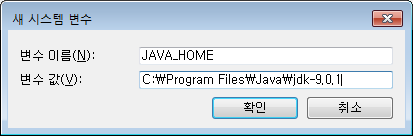JAVA_HOME 환경변수 설정
1. 내컴퓨터 아이콘 우클릭
제어판 -> 시스템 및 보안 -> 시스템 으로 들어가도 된다.
2. 고급 시스템 설정 클릭
3. 고급 시스템 설정 클릭
★★★★★★★★★★집중을 요함★★★★★★★★★★
4. 환경변수 설정 (시스템 변수 새로 만들기)
자바 설치 파일 경로 설정
변수 이름 : JAVA_HOME
변수 값 : C:\Program Files\Java\jdk-9.0.1 (설치 경로)
이유 : 자바를 설치 위치가 바뀌게되면 변수 값(설치경로)을 바꾸어 사용하면 명령어를 그대로 사용할 수 있다.
예) 머신(윈도우)이 하나에서 자바를 버전별로 사용하거나 같은버전이라도 설정에 따라서 사용가능
5. PATH 설정 (PATH값 추가)
; 세미클론은 다른 PATH 와 구분해준다. (마침표와 같음)
※ 맨앞이나 맨뒤에 추가하는 것이 정신건강에 이로움 ※
변수 값 추가 :
;%JAVA_HOME%\bin;
이유 : 컴파일할때 실행되는 파일들의 위치. 참조경로설정
6. CLASSPATH 설정 (새로 만들기)
변수 이름 : CLASSPATH
변수 값 :
.;%JAVA_HOME%\lib\tools.jar (JAR 경로)
. 점은 디렉토리 ; 경로구분
이유 : 컴파일할때 클래스 파일이나 JAR 파일을 참조하여 실행된다. 참조경로설정

7. 환경 변수 확인
CMD (명령프롬프트) 창을 열기윈도우키 + R 키를 동시에 누르고 CMD를 입력 엔터
1. PATH 확인
CMD 창에 echo %PATH% 입력
경로가 착실하게 나왔다면 성공 (어차피 경로가 틀려도 입력한 그대로 나옴)
CMD 창에 echo %CLASSPATH% 입력
경로가 착실하게 나왔다면 성공 (어차피 경로가 틀려도 입력한 그대로 나옴)
3. CLASS PATH 확인
CMD 창에 JAVAC 입력
아래와 같이 나온다면 성공
만약 잘못 설정되었다면 명령어가 잘못되었으니 어쩌니 하고 나온다.
위과정을 차근 차근 다시해야한다.